為讓大家有個舒爽的Windows 10使用環境,不被頻繁的更新重啟打擾,小編冥思苦想出來《如何關閉win10自動更新?只需2步永久關閉Windows Update》的解決方案。結果新的問題來了,好多讀者既想讓電腦正常更新,不想被系統自動重啟打擾。
雖然有網友提出了更改更新“使用時段”設置解決這個問題,但那個設置有個很大的隱患,如果你沒有在那個時間段使用電腦,最終的結果還是沒用。所以干脆還是徹底點,禁用系統的自動重新功能就好了。
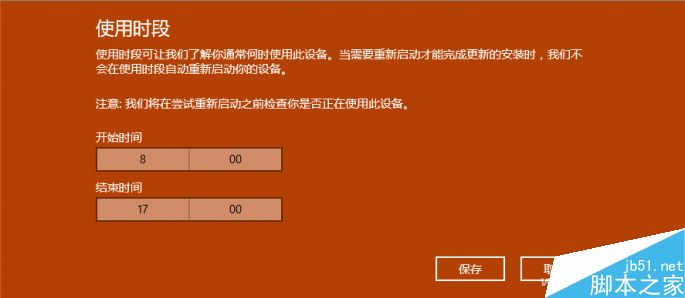
在Windows 10左下角的標志上鼠標右鍵後選擇“計算機管理”,
依次進入系統工具-任務計劃程序-任務計劃程序庫-Microsoft-Windows-UpdateOrchestrator
在右側找到Reboot項,右鍵單擊選擇“禁用”即可。
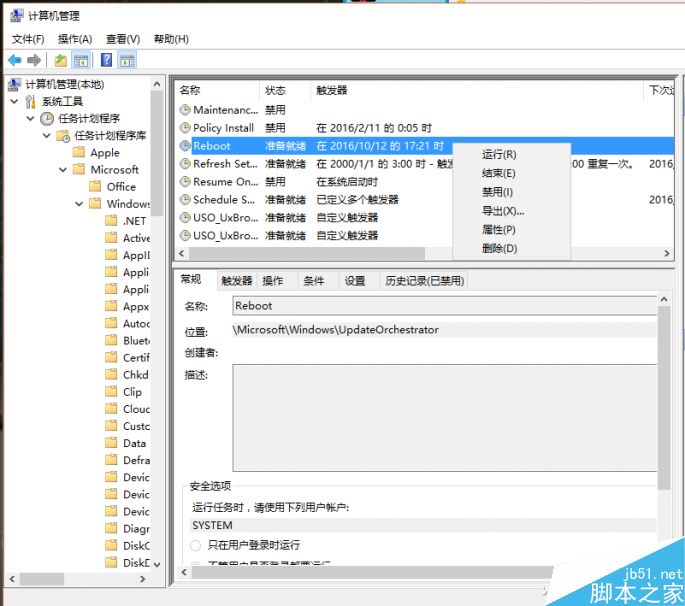
如果之前你曾經通過其他方式禁用了“計劃任務”或這個組件掛了,小編也有辦法解決的。
直接進入以下位置:
C:\Windows\System32\Tasks\Microsoft\Windows\UpdateOrchestrator
找到Reboot文件,將其文件後綴更改成其他類型(如.bak等比較生僻的後綴,絕對不要是常用可以打開或執行的.exe、.jpg等)。再在上面的那個目錄下新建個名為Reboot的文件夾,就不怕Windows 10更新之後不打招呼的重啟了。
以上就是win10如何設置電腦在正常更新時不被系統自動重啟打擾方法介紹,大家按照上面步驟進行操作即可,希望能對大家有所幫助!